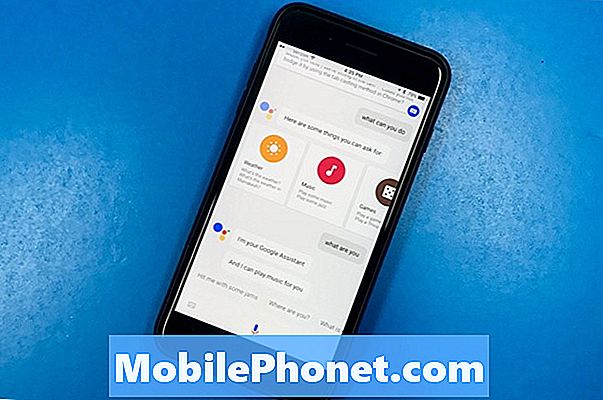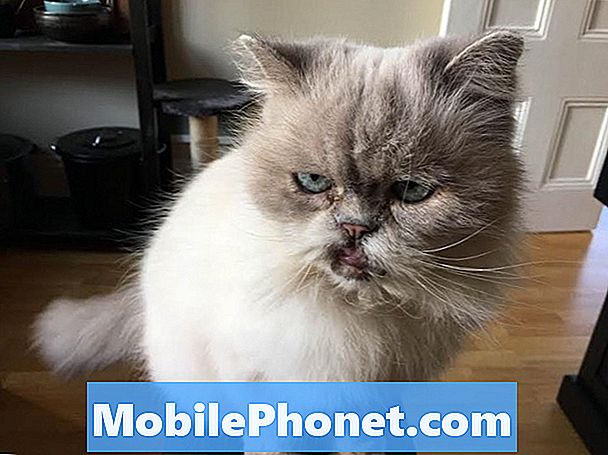Contente
- Problema nº 1: a tela do Galaxy S6 fica preta durante o carregamento
- Problema nº 2: o Galaxy S6 Edge não inicializa normalmente após uma atualização com falha
- Problema nº 3: o Galaxy S6 Edge não liga novamente
- Problema nº 4: a tela do Galaxy S6 lentamente fica preta depois que o telefone cai
- Problema nº 5: o Galaxy S6 não responde totalmente
- Problema # 6: Galaxy S6 não consegue ligar novamente
- Envolva-se conosco
Olá, comunidade Android. Bem-vindo a outra postagem do # GalaxyS6. Neste, compilamos questões semelhantes que falam sobre a falha do Galaxy S6 ao ligar novamente. Esperamos que este material ajude não apenas aqueles mencionados aqui, mas também outros que possam estar passando por problemas semelhantes. Para aqueles que desejam ver seus problemas resolvidos em nosso blog, por favor, continuem atentos a mais artigos nos próximos dias. Você também pode visitar nossa página principal de solução de problemas do Galaxy S6 aqui.
Problema nº 1: a tela do Galaxy S6 fica preta durante o carregamento
Olá. Eu comprei um Samsung Galaxy S6 no final de agosto deste ano e tem funcionado perfeitamente bem até recentemente. Sempre que eu o ligo para carregar, o dispositivo carrega perfeitamente por alguns minutos até que a tela apague (assim como o dispositivo faz um ruído) antes de parar de carregar. Tentei reiniciar meu telefone várias vezes, mas isso não o afetou. Embora tenha feito o mesmo ontem à noite, eu o deixei ligado e acordei com meu telefone com a bateria cheia, mas ainda estou confuso sobre o que está acontecendo. Espero que você possa me dizer o que está acontecendo com ele e como posso consertar. Obrigado. - Sandra
Solução: Oi Sandra. Não ouvimos sobre esse problema acontecer em outro Galaxy S6ss ou em outros dispositivos Samsung, portanto, deve ser exclusivo para o seu dispositivo. Você consegue se lembrar se fez algo diferente antes de perceber o problema, como instalar uma atualização ou um aplicativo? Ou você alterou algumas configurações em um aplicativo que pode ter controle direto sobre o gerenciamento de energia? Se você não alterou nada ou instalou um novo aplicativo ou atualização, você deve tentar as soluções de software como inicializar limpando a partição do cache, inicializar em modo de segurança ou até mesmo redefinir os padrões de fábrica. Abaixo estão as etapas de como fazer cada um deles.
Limpando a partição de cache. Às vezes, a instalação de uma atualização ou aplicativo pode corromper o cache do sistema, o que pode fazer com que alguns aplicativos tenham um comportamento incorreto. Para forçar o telefone a construir um novo cache de sistema, você deve limpar o cache existente primeiro. Este procedimento também é muito útil para corrigir problemas como reinicializações aleatórias, loop de inicialização, travamento durante a inicialização e congelamentos aleatórios após atualizações. Veja como limpar a partição de cache em seu S6:
- Desligue o dispositivo.
- Pressione e mantenha pressionados os três botões a seguir ao mesmo tempo: tecla Aumentar volume, tecla Home e tecla Liga / Desliga.
- Quando o telefone vibrar, solte a tecla Liga / Desliga, mas continue pressionando e mantenha pressionada a tecla Aumentar Volume e a tecla Início.
- Quando a tela Android System Recovery aparecer, solte as teclas Aumentar volume e Home.
- Pressione a tecla Diminuir volume para destacar ‘limpar partição de cache’.
- Pressione a tecla Liga / Desliga para selecionar.
- Quando a partição de cache de limpeza estiver concluída, ‘Reinicializar o sistema agora’ será destacado.
- Pressione a tecla Power para reiniciar o dispositivo.
Observe o telefone no modo de segurança. Se limpar a partição do cache não mudar nada, o próximo procedimento que você deseja tentar é o modo de segurança. Também conhecido como modo de diagnóstico, esse modo de inicialização foi projetado para ajudar os técnicos a verificar se um aplicativo de terceiros está causando um problema. Como há uma chance de você ter instalado um aplicativo inválido, você deve fazer isso. Lembre-se de que quando o modo de segurança está ativado, nenhum aplicativo de terceiros terá permissão para ser executado. Isso significa que, se o problema não ocorrer, você sabe que a culpa é de um aplicativo de terceiros. O fato é que o modo de segurança não dirá qual dos seus aplicativos de terceiros é problemático, então você deve fazer uma tentativa e erro para isolar as possíveis causas. Tente desinstalar aplicativos individualmente até que o problema seja eliminado. Certifique-se de replicar o problema após cada desinstalação. Para referência, estas são as etapas para inicializar seu telefone no modo de segurança:
- Pressione e segure as teclas Diminuir volume e Liga / desliga por 20 a 30 segundos.
- Depois de ver o logotipo da Samsung, solte a tecla Liga / Desliga imediatamente, mas continue pressionando a tecla Diminuir Volume.
- Seu telefone deve continuar inicializando e você será solicitado a desbloquear o telefone normalmente.
- Você saberá se o telefone foi inicializado com êxito no modo de segurança se o texto “Modo de segurança” for exibido no canto inferior esquerdo da tela.
Redefinir todas as configurações de software para o padrão. Se o problema persistir mesmo quando você inicializa o telefone no modo de segurança, isso significa que o problema pode estar no firmware. Para corrigir o problema, você deve fazer uma redefinição de fábrica. Isso limpará o armazenamento interno do telefone e restaurará todas as configurações do software para o padrão. Veja como é feito:
- Desligue o Samsung Galaxy S6 Edge.
- Pressione e segure as teclas Aumentar Volume, Home e Liga / Desliga juntas.
- Quando o dispositivo ligar e exibir 'logotipo de ativação', solte todas as teclas e o ícone do Android aparecerá na tela.
- Aguarde até que a tela de recuperação do Android apareça após cerca de 30 segundos.
- Usando a tecla Diminuir volume, realce a opção ‘limpar dados / redefinição de fábrica’ e pressione a tecla Liga / Desliga para selecioná-la.
- Pressione o botão Diminuir volume novamente até que a opção ‘Sim - excluir todos os dados do usuário’ seja destacada e, em seguida, pressione a tecla Liga / Desliga para selecioná-la.
- Depois que a redefinição for concluída, destaque ‘Reiniciar sistema agora’ e pressione a tecla Liga / Desliga para reiniciar o telefone.
Problema nº 2: o Galaxy S6 Edge não inicializa normalmente após uma atualização com falha
Olá, comprei recentemente um Samsung Galaxy S6 Edge. Tive cerca de dois meses e funciona perfeitamente. Em seguida, recebi uma atualização do sistema para, como qualquer pessoa, aceitaria atualizá-lo como fiz com qualquer outro telefone que tive no passado. A atualização começou bem, mas estava demorando um pouco. depois de um tempo, meu telefone desligou, então presumi que talvez não houvesse bateria suficiente para continuar com a atualização, então coloquei a bateria no carregamento. No carregamento, ele continuou com a atualização e, assim que terminou, retirei a carga com mais de 50% da duração da bateria e imediatamente desligou. Então, novamente eu coloquei no comando e funcionou bem. desde então, quando tento ligá-lo durante a carga, ele diz instalar atualização do sistema, mas depois de alguns segundos ele falha e a imagem do Android tem um triângulo acima com um ponto de exclamação. Tentei todas as opções disponíveis para reinicializar ou redefinir, mas nada acontece. Na verdade, não consigo acessar meu e-mail no momento, então, se eu pudesse ser contatado pelo meu celular, seria ótimo 0 * * * 6. Muito Obrigado. - Jennifer
Solução: Oi, Jennifer. Em primeiro lugar, queremos deixar claro que não fornecemos respostas para problemas por e-mail. A seção de mala postal de nosso blog funciona publicando os problemas enviados em nosso caminho e suas respectivas soluções para que a comunidade Android possa se beneficiar disso. Esperamos que você encontre esta postagem.
Agora, ao seu problema. Este problema foi relatado em muitos outros fóruns Android, portanto sabemos que não se limita ao seu dispositivo. Mas mesmo com vários relatórios sobre este problema em todos os lugares, parece não haver um padrão definitivo no que diz respeito à causa. Isso significa que não há uma solução definida para isso. Alguns usuários relataram que a atualização da partição do cache funcionou, enquanto alguns tiveram que recorrer à redefinição de fábrica. Se você ainda não tentou os dois procedimentos, certifique-se de fazer. Consulte as etapas acima.
Problema nº 3: o Galaxy S6 Edge não liga novamente
Dia bom. Comprei meu Samsung Galaxy S6 Edge da África do Sul, mas resido na Zâmbia. Demoraria um pouco para devolvê-lo para diagnóstico no local de compra, então realmente espero que você possa me ajudar. Comprei meu telefone em março de 2016 e neste mês de novembro de 2016 estava funcionando normalmente e sem problemas. No entanto, do nada estava cerca de 50% da carga e eu estava usando meu WhatsApp, no qual cliquei em uma foto que alguém me enviou e o telefone de repente ficou em branco. Tentei ligá-lo, mas a tela estava preta, nenhum sinal de vida, pois nenhuma luz estava sendo ligada. Esperei um pouco e o carreguei por algumas horas, mas mesmo assim, nenhuma luz acendeu durante o carregamento. Tentei manter pressionado o botão do meio, o botão liga / desliga e o botão de diminuir o volume simultaneamente, mas ainda não obtive resposta. Ele caiu algumas vezes no passado, mas tem uma tampa de absorção de choque, então não está quebrado ou pelo menos espero que não esteja, suspeito que seja um defeito de software. Atualizei meu software para a atualização mais recente disponível há cerca de uma semana. Eu não o expus à água, então certamente nenhum dano causado pela água. Estou perdendo o juízo com isso e espero que você possa ajudar. Obrigado e melhores cumprimentos. - Niza
Solução: Oi Niza. A primeira e importante coisa a fazer neste caso é ver se consegue ligar o telefone ou não. Embora pareça que você tem um problema de hardware em mãos, sugerimos que tente inicializar o telefone em outros modos primeiro. Existem três modos alternativos que você pode experimentar. Cada um desses modos oferece a opção de fazer a seguir. Se você conseguir ligar o telefone novamente em qualquer um desses modos, é possível que consiga corrigir o problema com soluções de software mais avançadas. Caso contrário, você realmente terá que enviar o telefone para uma verificação completa de hardware.
Para referência, a seguir estão as etapas sobre como inicializar seu telefone em modos diferentes:
Inicialize em modo de segurança:
- Carregue o telefone por pelo menos 30 minutos.
- Pressione e segure o botão Liga / Desliga.
- Assim que o logotipo ‘Samsung Galaxy S7’ aparecer, solte a tecla Liga / Desliga e imediatamente pressione e segure o botão Diminuir Volume.
- Continue segurando o botão até que o telefone termine de reinicializar.
- Depois de ver o texto “Modo de segurança” no canto inferior esquerdo da tela, solte o botão Diminuir volume.
- A única diferença entre o modo de segurança e o modo normal é que o primeiro impede a execução de aplicativos de terceiros. Se você conseguir inicializar o telefone no modo de segurança, mas não no modo normal, desinstale todos os aplicativos até que o problema (que o impede de inicializar normalmente) seja eliminado.
Arranque em modo de recuperação:
- Carregue o telefone por pelo menos 30 minutos.
- Pressione e segure as teclas Home e Aumentar volume e, a seguir, pressione e segure a tecla Liga / Desliga.
- Quando o Samsung Galaxy S7 aparecer na tela, solte a tecla Liga / desliga, mas continue segurando as teclas Home e Aumentar volume.
- Quando o logotipo do Android aparecer, você pode soltar as duas teclas e deixar o telefone assim por cerca de 30 a 60 segundos.
- Usando a tecla Diminuir volume, navegue pelas opções e destaque ‘limpar partição de cache’.
- Você pode limpar a partição do cache ou fazer uma redefinição de fábrica quando estiver neste modo.
Inicialize no modo de download:
- Carregue o telefone por pelo menos 30 minutos.
- Pressione e segure as teclas Home e Diminuir volume e, a seguir, pressione e segure a tecla Power.
- Quando o Samsung Galaxy S7 aparecer na tela, solte a tecla Liga / Desliga, mas continue segurando as teclas Home e Diminuir volume.
- Aguarde até que a tela de download apareça.
- Se você pode inicializar o telefone no modo de download, mas não em outros modos, isso significa que sua única saída pode ser atualizar um estoque ou firmware personalizado.
- Use o Google para procurar um guia sobre como fazer isso.
Problema nº 4: a tela do Galaxy S6 lentamente fica preta depois que o telefone cai
Então. Deixei cair meu telefone Galaxy (uma pessoa terrível, eu sei) e ele tinha as rachaduras normais de teia de aranha e alguns pequenos pontos com pixels mortos. Meu telefone funcionou bem e não havia nada de errado com ele além das rachaduras e pontos de pixels mortos irritantes. Não foi possível baixar a atualização mais recente no meu telefone. Naturalmente, esses telefones que conheço pessoalmente são exigentes com armazenamento, então eu apenas apaguei alguns aplicativos e algumas fotos para dar a eles uma tonelada de armazenamento para ficar seguro na atualização. Hoje, a atualização estava finalmente baixando, para minha (alegre) surpresa. Eu o deixei sozinho o dia todo (cerca de 6 horas) e agora, os pontos de pixels mortos são maiores. Quando eu reinicio meu telefone, ele muda para azul marinho escuro e depois volta para preto. É um problema de hardware ou o quê? - 24676
Solução: Olá, 24676. Sim, é definitivamente um problema de hardware. As cores escuras na tela são uma indicação de que o dano do LCD aumentou, enquanto o pixel morto é a parte onde o digitalizador não funciona mais. Esses problemas não podem ser corrigidos por soluções de software, portanto, você deve enviar o telefone a uma boa oficina ou, se possível, a uma loja Samsung para conserto.
Problema nº 5: o Galaxy S6 não responde totalmente
A quem isso possa interessar:
Tenho tido problemas para ligar meu Samsung Galaxy S6. Estava em 70% hoje quando desligou sozinho. Eu rapidamente o liguei, mas quando cliquei no botão liga / desliga, ele desligou imediatamente. Reiniciei-o mais uma vez e deixei o dispositivo escurecer e desliguei novamente. Não seria reiniciado novamente a partir daí. A tela vibrou e exibiu o texto “Samsung Galaxy S6” antes de desligar novamente. Eu tentei várias vezes, mas continua exibindo o texto e desligando todas as vezes. Eu tentei segurar os botões home, volume e liga / desliga ao mesmo tempo e soltar o botão liga / desliga. A tela diz "recuperação ocorrendo" no canto, mas depois desliga. Eu o carrego há horas e ele não liga de forma alguma. Há poucos minutos tentei ligá-lo, mas ele exibiu o visual de bateria de 0% antes de desligar novamente. Agora, não importa o que eu faça, a tela não liga. - Rachel
Solução: Oi Rachel. Um usuário médio pode fazer pouco ou nada se o telefone não responder ou não ligar novamente. Se você não conseguir inicializar o telefone em nenhum outro modo de inicialização (consulte as etapas acima), é muito provável que um componente de hardware tenha falhado. Isso significa que um diagnóstico de hardware detalhado deve ser feito para identificar a causa. Se este telefone ainda estiver na garantia, ligue para a pessoa certa para que ele possa ser verificado ou substituído.
Problema # 6: Galaxy S6 não consegue ligar novamente
Olá, cara do Thedroid. Eu tenho um Samsung Galaxy S6 Edge que tem cerca de 10 meses.Eu não tive nenhum problema com isso anteriormente. No entanto, no início desta noite, acabei de notar que estava com 4% de carga e queria carregá-lo. Eu o conectei ao meu banco de energia usando um cabo USB de terceiros que usei muitas vezes antes. O telefone não parecia reconhecê-lo. Então, tentei na tomada com o carregador original, mesmo problema. Por fim, a bateria acabou e o telefone desligou. Quando desligado, o telefone mostra a bateria vazia com o símbolo de carregamento, mas não está carregando de jeito nenhum. Tentei limpar a porta micro usb e tentei alguns cabos diferentes com o mesmo resultado. Consegui ligar o telefone por alguns segundos e tentei uma reinicialização suave, mas a bateria acabou novamente. Agora não vai mais continuar. Alguma ideia do que pode estar errado ou como consertar? Atualmente estou no exterior (Indonésia. O telefone foi comprado no Reino Unido) e não tenho certeza de onde poderia levá-lo para que um técnico analise. Qualquer feedback seria muito apreciado. Obrigado! Matthew PS. Não tenho certeza de qual versão do Android está em execução, mas sei que está atualizada. - Mateus
Solução: Olá, Matthew. Nós realmente achamos que você precisa ter o hardware do telefone verificado. Com base na descrição do seu problema, há uma grande probabilidade de que o problema seja qualquer coisa. Pode ser uma bateria ruim, uma porta de carregamento danificada ou alguma falha de hardware desconhecida. Você pode tentar inicializar o telefone em outros modos (etapas fornecidas acima). Se o seu dispositivo não responder a qualquer combinação de botão de hardware, isso é um sinal claro de que a verificação do hardware é extremamente necessária.
Envolva-se conosco
Se você for um dos usuários que encontrou um problema com seu dispositivo, informe-nos. Oferecemos soluções para problemas relacionados ao Android gratuitamente, portanto, se você tiver um problema com o seu dispositivo Android, basta preencher o pequeno questionário em esse link e tentaremos publicar nossas respostas nos próximos posts. Não podemos garantir uma resposta rápida, portanto, se o seu problema for urgente, encontre outra maneira de resolvê-lo.
Se você achar esta postagem útil, por favor, ajude-nos espalhando a palavra para seus amigos. TheDroidGuy também tem presença em redes sociais, então você pode querer interagir com nossa comunidade em nossas páginas do Facebook e Google+.